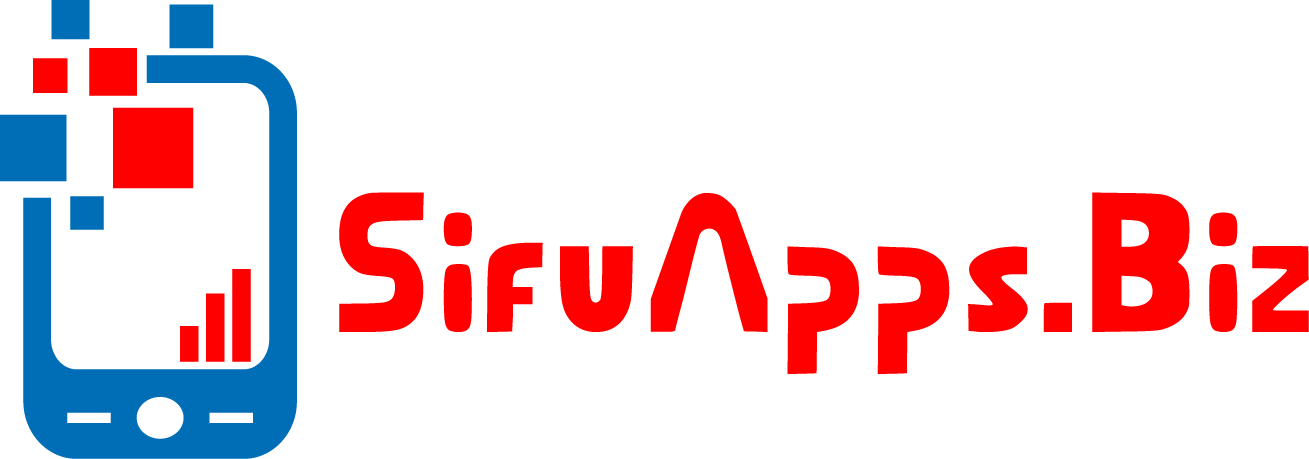POS adalah singkatan bagi Point Of Sale. POS kebiasaannya digunakan pada kaunter perniagaan untuk walk-in customer seperti di kedai, booth dan lain-lain. Contoh syarikat yang menggunakan sistem POS adalah seperti KK Mart, 7-Eleven, Pasaraya, Restoran Mamak, Kedai Aksesori dan lain-lain lagi.
Untuk cara-cara menggunakan POS adalah seperti di bawah.
Untuk membuka POS pada Menu pilih Sale > List POS > +Add. Atau pada Menu pilih Sale > +POS. Anda juga boleh terus membuka POS pada butang POS sebaris dengan butang user profile anda.
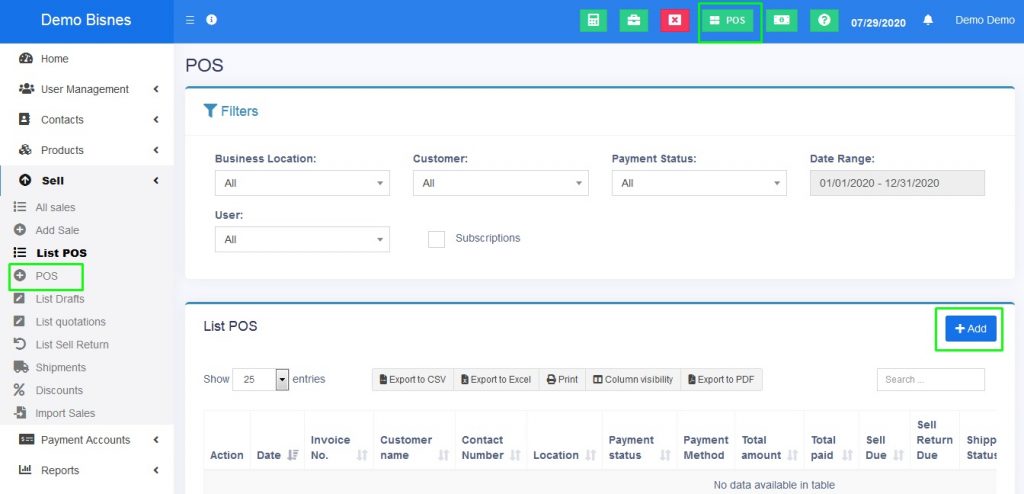
Selepas buka POS. Anda perlu masukkan jumlah wang yang terdapat pada cash register anda. Wang ini biasanya adalah duit pecah tambahan ketika ingin memulakan perniagaan harian. Ketika anda ingin close register nanti. Duit pecah ini akan diasingkan dengan jualan harian anda.
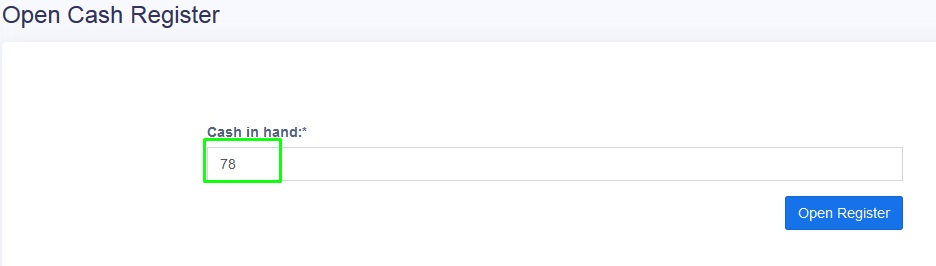
Berikut adalah fungsi-fungi yang terdapat dalam POS
- Info bagi shortcut yang boleh digunakan pada PC. Anda boleh ubah shortcut pada Menu > Settings > Business Settings > POS
- Pilih pelanggan, jika anda ingin merekod datang pelanggan anda boleh pilih butang + atau search nama pelanggan jika sudah ada dalam rekod. Pilih Walk-in Customer jika anda tidak ingin merekod data pelanggan.
- Masukkan nama produk atau SKU atau menggunakan barcode scanner.
- Pilih Kategori yang anda mahukan untuk display senarai produk.
- Pilih Brand yang anda mahukan untuk display senarai produk.
- Pilih produk yang hendak dibeli pelanggan tanpa perlu menaip nama produk, SKU dan barcode scanner.
- Pilih kuantiti yang dibeli bagi setiap pelanggan bagi setiap produk.
- Produk yang telah dipilih. Jika anda klik pada nama produk, anda boleh ubah harga produk, beri diskaun dan letak info tambahan pada produk.
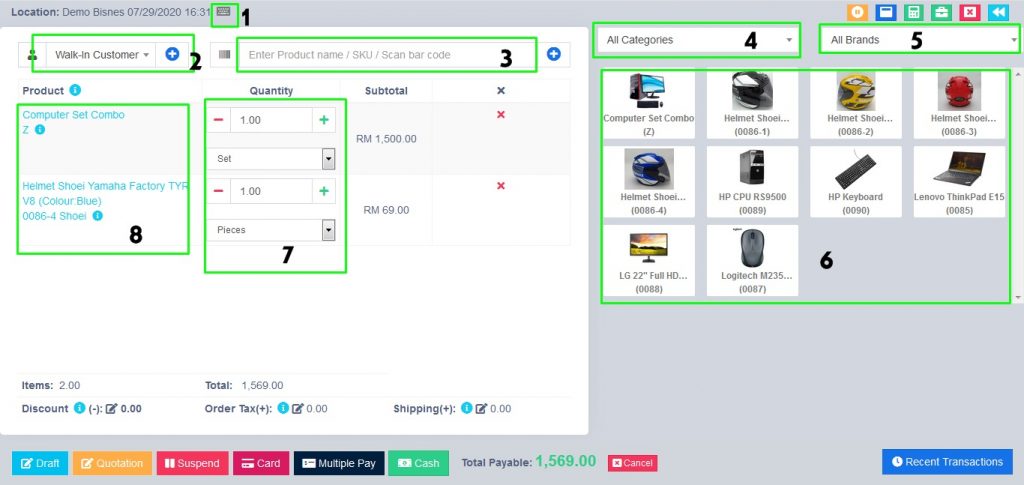
9. Anda boleh masukkan jualan ini masuk ke dalam draft. Ini bererti belum dimasukkan ke dalam final jualan.
10. Anda boleh masukkan jualan ini ke dalam senarai quotation.
11. Anda boleh suspend jualan ini. Maknanya anda rekod senarai yang dibeli pelanggan terlebih dahulu kemudian pelanggan akan bayar kemudian. Contohnya seperti kedai makan, anda rekod senarai makanan yang di beli pelanggan kemudian selepas pelanggan habis makan, pelanggan anda ingin bayar anda boleh buka semula senarai suspend sale.
12. Jika pelanggan anda bayar menggunakan card.
13. Jika pelanggan anda bayar menggunakan cash, card, bank transfer atau lain-lain. Pada bahagian ini anda boleh lihat baki yang perlu dipulangkan ke pelanggan jika pelanggan anda bayar lebih dari total harga produk-produk anda.
14. Jika pelanggan anda bayar cash
15. Untuk membatalkan jualan.
16. Untuk melihat transaksi jualan terbaru yang sebelum ini.
Untuk butang 9 hingga 16 anda boleh sembunyikan butang tersebut jika tidak pakai dengan pergi ke Menu > Settings > Business Settings > POS

17. Untuk membuka dan melihat senarai suspend sale
18. Untuk buka Full Screen atau tekan F11 pada keyboard.
19. Untuk membuka kalkulator
20. Untuk melihat Register Detail, melihat jumlah jualan.
21. Untuk Close Register semasa kedai anda tutup atau pertukaran shift pekerja.
22. Kembali ke dashboard.
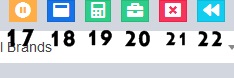
Untuk memahami lebih lanjut mengenai POS sila rujuk video tutorial di bawah.